วิธีแปลงภาพถ่ายให้เป็นภาพเหมือนนามธรรมโดยใช้ Photoshop

มีหลายสิ่งที่ Photoshop สามารถทำได้ดีกว่าสมาร์ทโฟน การเปลี่ยนภาพถ่ายให้เป็นศิลปะนามธรรมเป็นหนึ่งในนั้น
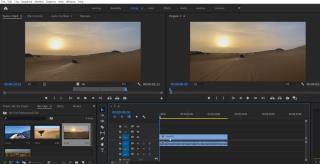
การตัดต่อวิดีโอเป็นงานที่ยาก และคุณต้องอดทนต่อความยากลำบากบางอย่าง อย่างไรก็ตาม เมื่อคุณเป็นโปรแกรมตัดต่อวิดีโอมืออาชีพ มีตัวเลือกหนึ่งที่คุณต้องทำ อยู่ระหว่าง Adobe Premiere Pro หรือ Final Cut Pro X
Adobe Premiere เป็นที่รู้จักอย่างกว้างขวางในด้านคุณลักษณะและความพร้อมใช้งานในหลายแพลตฟอร์ม ในทางกลับกัน Final Cut Pro ใช้งานได้กับ macOS เท่านั้น อย่างไรก็ตาม คำถามยังคงอยู่ว่า Premiere Pro หรือ Final Cut Pro X เป็นตัวเลือกที่เหมาะสม
ในบทความนี้ เราจะเปรียบเทียบโปรแกรมตัดต่อวิดีโอทั้งสองนี้
โปรแกรมตัดต่อวิดีโอของ Adobe ซึ่งเดิมเรียกว่า Premiere เปิดตัวในปี 1991 ในขั้นต้น รองรับ macOS โดยค่าเริ่มต้น ในปี 2546 Adobe Premiere Pro ได้รับการแนะนำในฐานะผู้สืบทอดต่อจาก Premiere และโปรแกรมตัดต่อวิดีโอระดับมืออาชีพ อัตราการยอมรับของ Premiere Pro นั้นยอดเยี่ยมมาก ล่าสุดได้รวมอยู่ในชุด Creative Cloud (CC) ของ Adobe
Final Cut Pro เปิดตัวในปี 2011 โดยเป็นส่วนหนึ่งของคอลเลกชั่น Pro Apps ของ Apple เนื่องจากความเสถียรของ macOS ทำให้ Final Cut Pro กลายเป็นที่นิยมในหมู่ผู้ใช้ แต่ข้อเสียอย่างเดียวที่คุณจะเจอกับ Final Cut Pro ก็คือมันไม่มีใน Windows
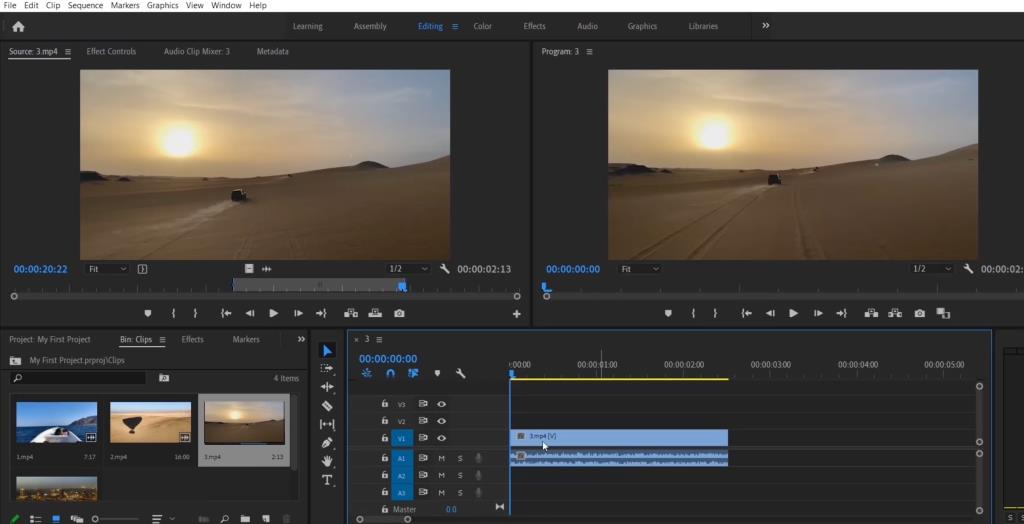
ส่วนต่อประสานผู้ใช้ของ Premiere Pro มาพร้อมกับไทม์ไลน์ NLE ที่ใช้ลำดับ ลำดับสามารถมีแทร็กเสียงหรือวิดีโอ ไทม์ไลน์นี้ทำให้ง่ายต่อการจัดระเบียบโครงการใน Premiere Pro นอกจากนี้ คุณยังสามารถย้ายแผงจากปลายด้านหนึ่งไปยังอีกด้านหนึ่ง และสร้างส่วนต่อประสานกับผู้ใช้ที่ดึงดูดใจคุณหรือเพิ่มประสิทธิภาพการทำงานของคุณ
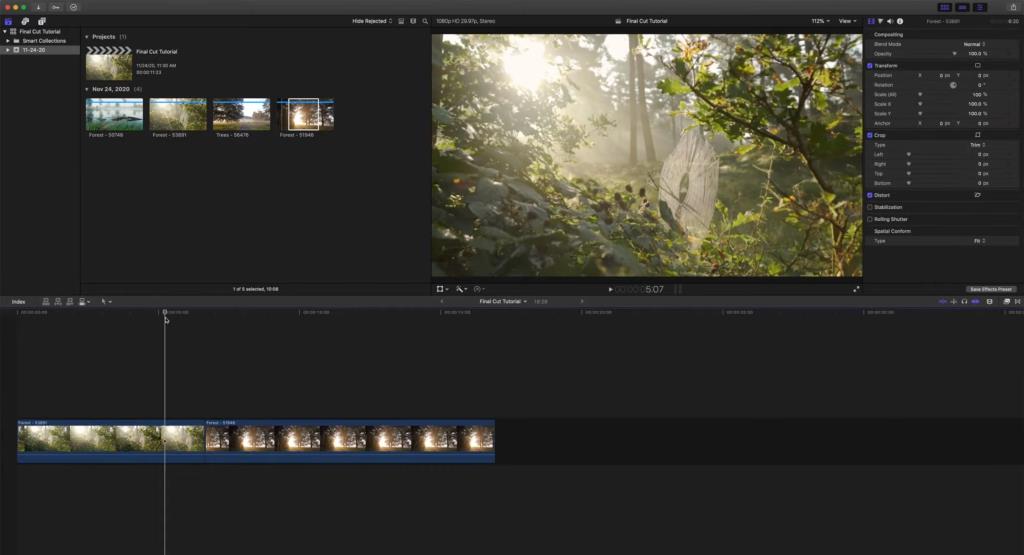
อีกทางหนึ่ง Final Cut Pro ใช้เส้นเวลาแม่เหล็ก ซึ่งจัดระเบียบการไหลของเรื่องราวโดยใช้เลนเดียว ที่นี่ คุณจะพบกับไทม์ไลน์ที่เรียบง่ายและการซิงโครไนซ์ที่ดีกว่า Adobe Premiere Pro คุณสามารถเชื่อมต่อคลิป ติดป้ายกำกับ เพิ่มกราฟิก และอีกมากมาย อย่างไรก็ตาม ข้อเสียเพียงอย่างเดียวคืออินเทอร์เฟซไม่สามารถปรับแต่งตามความต้องการของคุณได้ ซึ่งต่างจาก Premiere Pro
ที่เกี่ยวข้อง: โปรแกรมตัดต่อวิดีโอฟรีที่ดีที่สุดสำหรับ Windows
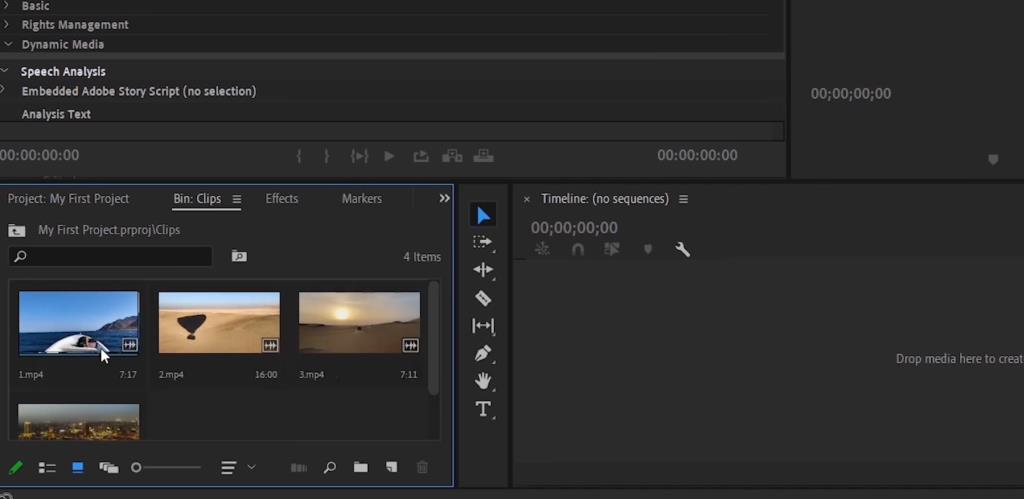
การใช้ไทม์ไลน์ของ NLE ทำให้ Premiere Pro ใช้ถังขยะเพื่อจัดระเบียบข้อมูล ถังขยะคล้ายกับโฟลเดอร์ ดังนั้น คุณจึงสามารถจัดเก็บถังขยะภายในถังขยะได้ เช่นเดียวกับโฟลเดอร์ คุณยังสามารถใช้สีกับป้ายกำกับได้ แต่ไม่สามารถใช้กับแท็กคำหลักได้ ในฐานะที่เป็นส่วนหนึ่งของ Creative Cloud คุณยังสามารถเข้าถึงเนื้อหาจาก Photoshop, After Effects และโปรแกรมอื่นๆ ได้อีกด้วย
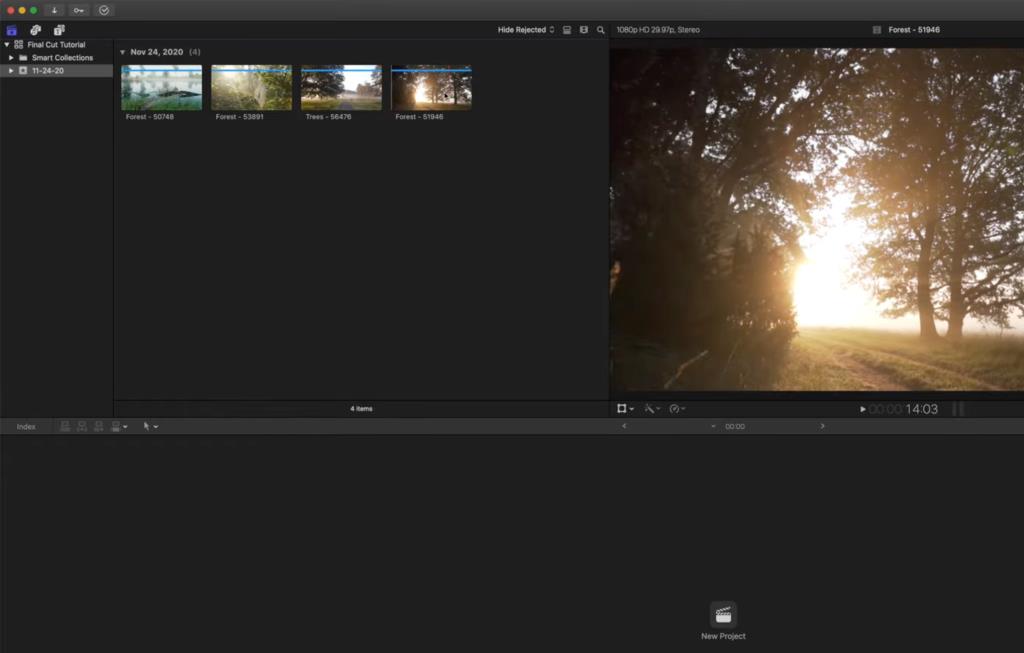
ด้วย Final Cut Pro คุณสามารถจัดการสื่อของคุณด้วยการติดแท็กคำหลัก ไลบรารี กิจกรรม และบทบาท ไลบรารีเป็นที่ที่คุณจัดเก็บสื่อและการแก้ไขของคุณ พร้อมด้วยตัวเลือกต่างๆ คุณยังสามารถเปลี่ยนชื่อคลิปเป็นชุดและติดตามการแก้ไขของคุณได้ในที่เดียว
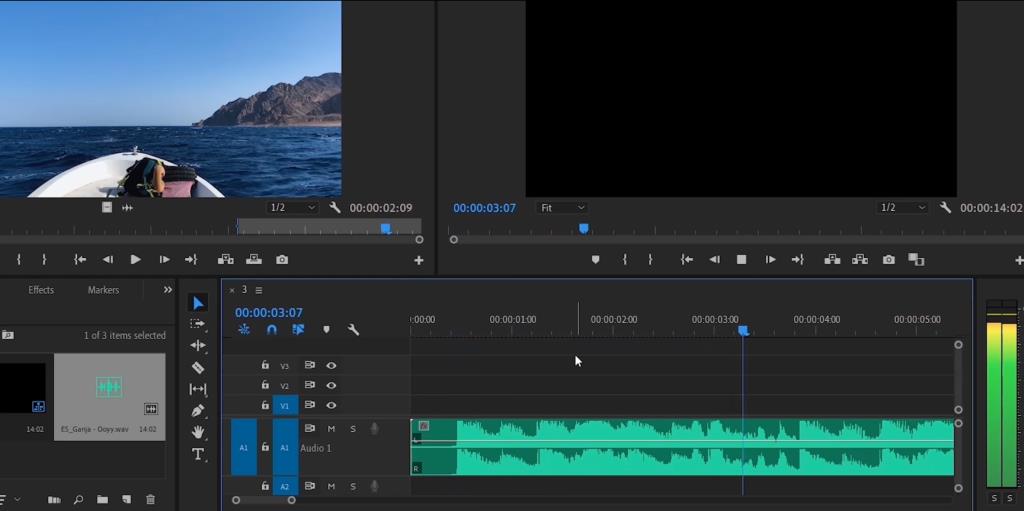
ใน Premiere Pro การแก้ไขเสียงทำได้โดยใช้เครื่องมือ Audio Mixer เนื่องจาก Premiere Pro เป็นส่วนหนึ่งของชุดแอปพลิเคชัน Creative Cloud คุณจึงแก้ไขเสียงใน Adobe Audition ได้ คุณสามารถเพิ่มเอฟเฟกต์ต่างๆ ให้กับแทร็กของคุณบนไทม์ไลน์และทำการปรับเปลี่ยนบางอย่างได้อย่างราบรื่น ด้วย Adobe Audition คุณสามารถใช้เทคนิคขั้นสูงในการแก้ไขเสียงของคุณได้
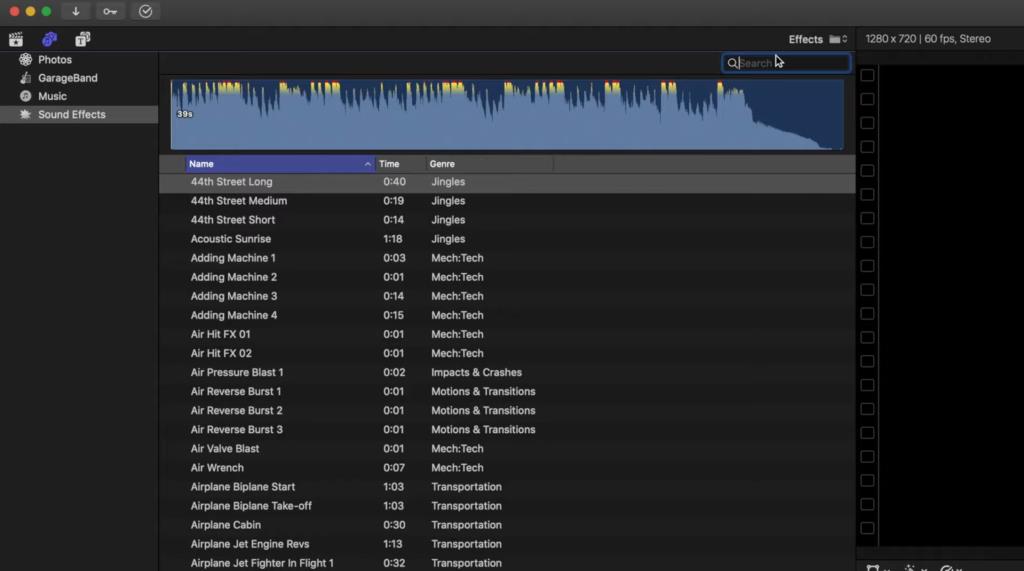
Final Cut Pro ทำให้การบันทึกเสียงบนไทม์ไลน์เป็นเรื่องง่าย นอกจากนี้ยังเป็นหนึ่งในคุณสมบัติที่ดีที่สุด Final Cut Pro มาพร้อมกับเพลงปลอดค่าลิขสิทธิ์มากมาย ควบคู่ไปกับการสนับสนุนปลั๊กอินเพิ่มเติมเพื่อทำให้เวิร์กโฟลว์ง่ายขึ้น ยิ่งไปกว่านั้น Final Cut Pro ยังแก้ไขเสียงพื้นหลังส่วนใหญ่ให้คุณโดยอัตโนมัติ ช่วยให้คุณสามารถแก้ไขหรือจับคู่แทร็กเสียงแยกกันสองแทร็กด้วยกัน ในการรับเอฟเฟกต์เสียงเซอร์ราวด์ คุณสามารถใช้ปลั๊กอิน Apple Logic Pro ได้เช่นกัน
เมื่อพูดถึงกราฟิก ไม่ต้องสงสัยเลยว่า Adobe มีข้อได้เปรียบเหนือ Final Cut Pro อยู่บ้าง Adobe มาพร้อมกับ Adobe After Effects ที่ดีที่สุดสำหรับแอนิเมชั่นและกราฟิกที่ดีขึ้นมาก Premiere Pro และ After Effects ซิงค์กันอย่างดีเพื่อให้แน่ใจว่าคุณได้รับสิ่งที่ดีที่สุดจากทั้งสองโลก
Final Cut Pro ไม่มีเครื่องมือแยกต่างหากสำหรับกราฟิกเคลื่อนไหว แต่มี Apple Motion ผู้เริ่มต้นจะไม่มีปัญหาในการใช้โปรแกรมนี้ เนื่องจากง่ายต่อการเรียนรู้ มีปลั๊กอินมากมาย เทมเพลตที่กำหนดเอง และอื่นๆ อีกมากมาย
ที่เกี่ยวข้อง: แล็ปท็อปที่ดีที่สุดสำหรับการตัดต่อวิดีโอ
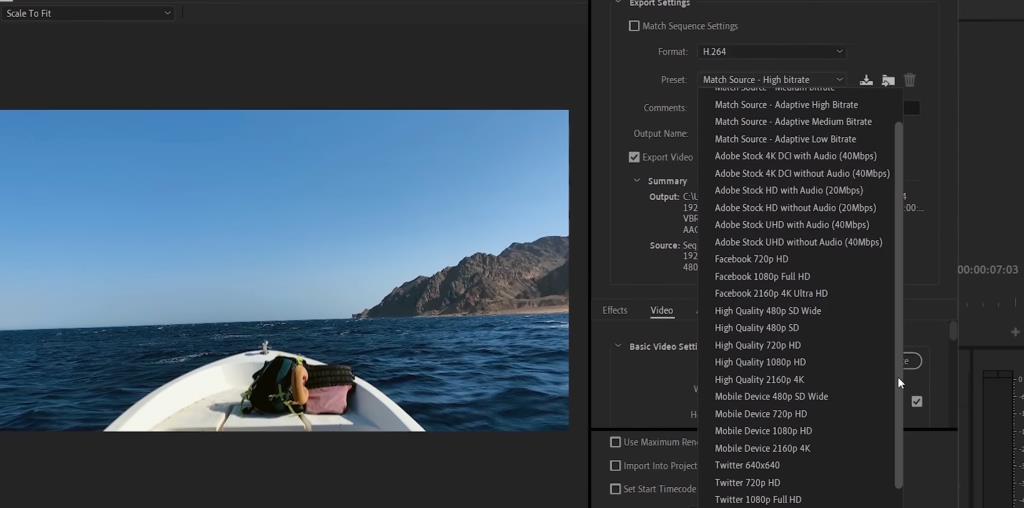
สำหรับโปรแกรมตัดต่อวิดีโอใด ๆ การรองรับรูปแบบเอาต์พุตที่หลากหลายเป็นสิ่งสำคัญ Premiere Pro มีรูปแบบเอาต์พุตจำนวนมากตามค่าเริ่มต้น รวมถึงรูปแบบยอดนิยมบางอย่าง เช่น H.255, MPEG-4, FLV และอื่นๆ อีกมากมาย นอกจากนี้ คุณยังได้รับเทมเพลตในตัวสำหรับแพลตฟอร์มโซเชียลมีเดีย เช่น Facebook, Twitter, YouTube และอื่นๆ เมื่อใช้ Media Encoder คุณสามารถสร้างรูปแบบที่หลากหลายมากขึ้น
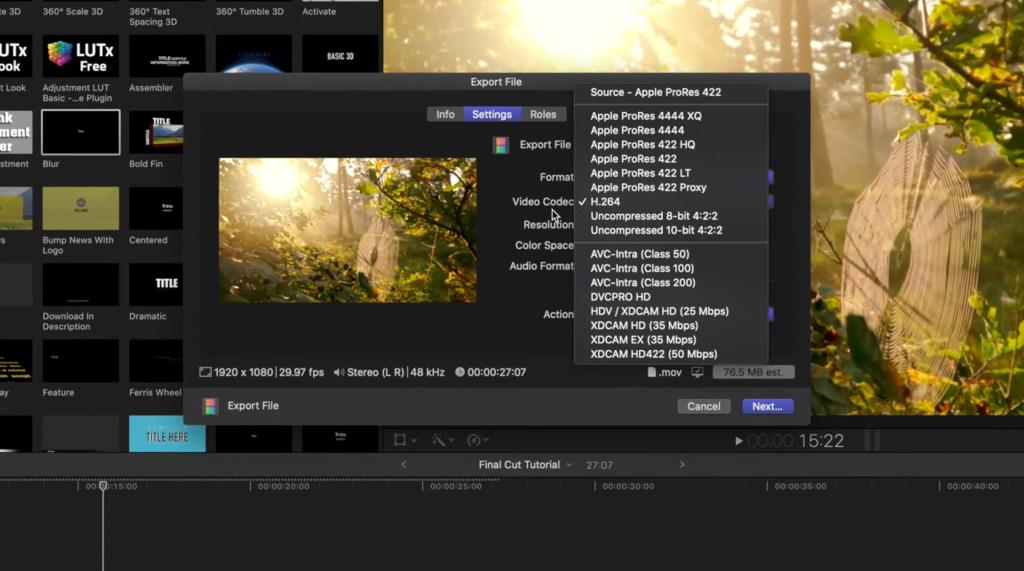
ในขณะเดียวกัน Final Cut Pro มีรูปแบบที่จำกัดตามค่าเริ่มต้น คุณอาจต้องใช้ Apple Compressor เพื่อขยายการรองรับรูปแบบของไลบรารี หลังจากนั้นรูปแบบก็ยังจำกัดเมื่อเทียบกับ Premiere Pro
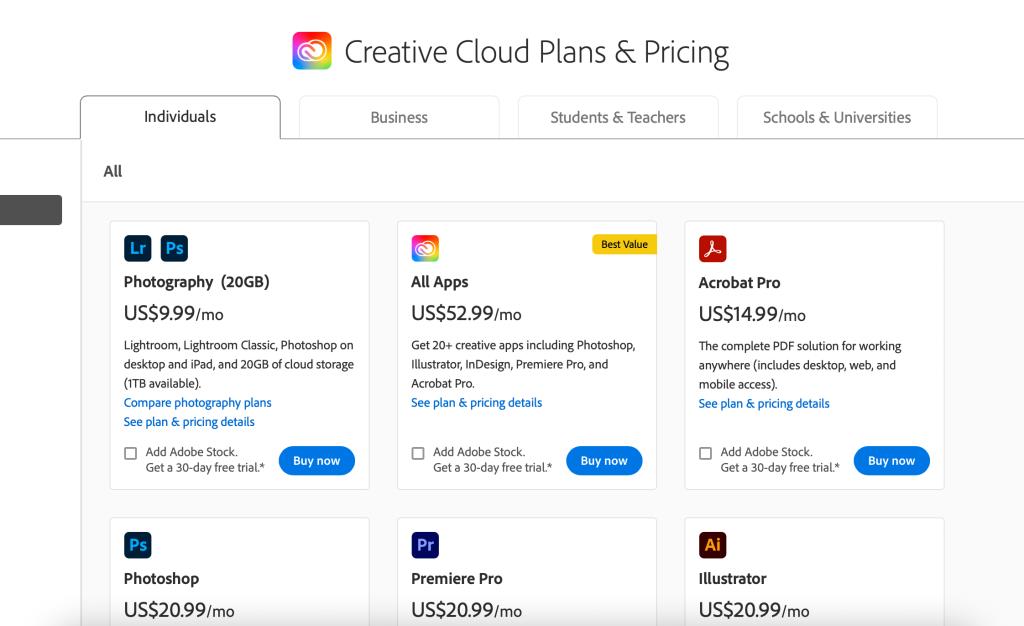
ราคาคือสิ่งที่เปลี่ยนแปลง Premiere Pro เป็นส่วนหนึ่งของแพ็คเกจ Creative Cloud ซึ่งเป็นบริการแบบสมัครสมาชิก มีค่าใช้จ่าย 20.99 เหรียญต่อเดือนสำหรับการสมัครสมาชิกรายปีและ 31.49 เหรียญสหรัฐสำหรับการสมัครสมาชิกรายเดือน
ราคาเหล่านี้สำหรับ Adobe Premiere Pro เท่านั้น หากคุณต้องการสมัครสมาชิกชุด Creative Cloud ทั้งหมด คุณต้องจ่าย $52.99 ต่อเดือน คุณจะได้รับการอัปเดตที่ราบรื่นและพื้นที่เก็บข้อมูลบนคลาวด์ 100 GB สำหรับห้องสมุดของคุณด้วยการสมัครรับข้อมูลนี้
เมื่อชำระเงินสำหรับ Premiere Pro สิ่งสำคัญคือต้องจำไว้ว่าคุณไม่สามารถซื้อเพียงครั้งเดียวเพื่อเป็นเจ้าของได้ตลอดไป
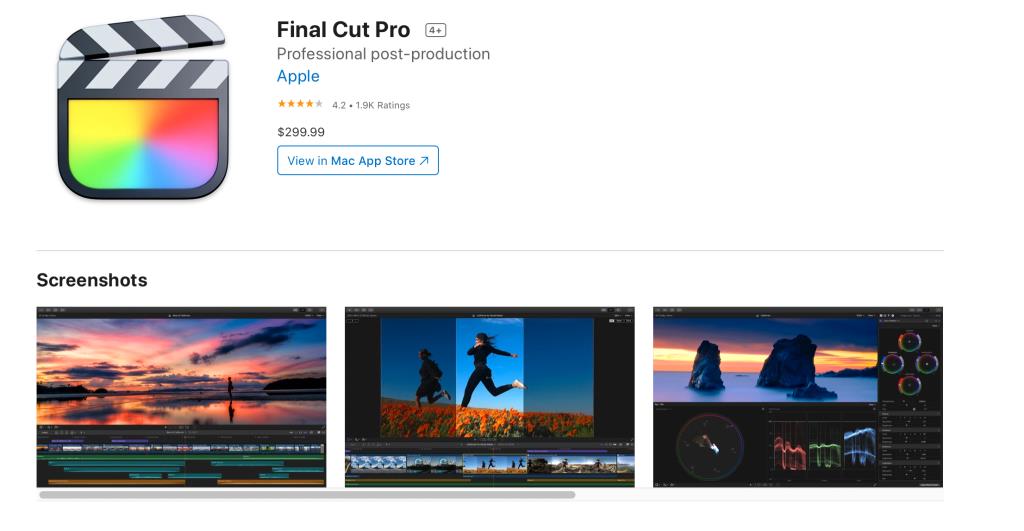
ในทางตรงกันข้าม Final Cut Pro มาพร้อมกับราคาคงที่ที่ 299.99 ดอลลาร์ ซึ่งเป็นการลดลงอย่างมากจากราคาก่อนหน้าของ Final Cut
คุณยังสามารถรับการอัปเดตที่ราบรื่นด้วย Final Cut Pro นอกจากนี้ คุณสามารถติดตั้งบนอุปกรณ์ macOS ได้มากเท่าที่คุณต้องการโดยใช้ Apple ID เดียวกัน
ที่เกี่ยวข้อง: โปรแกรมตัดต่อวิดีโอฟรีที่ดีที่สุดสำหรับ Mac
ทั้ง Adobe Premiere Pro และ Final Cut Pro มีข้อดีและข้อเสีย สุดท้ายก็ขึ้นอยู่กับความชอบส่วนบุคคลและระบบปฏิบัติการที่คุณใช้อยู่ หากคุณกำลังใช้พีซีที่ใช้ Windows Premiere Pro เป็นตัวเลือกที่ชัดเจน แต่ถ้าคุณมี Mac ให้เลือก Final Cut Pro
Final Cut Pro มีอัตราส่วนราคาต่อมูลค่าที่ดีกว่า Adobe Premiere Pro มาก นอกจากนี้ Final Cut Pro ยังไม่ค่อยมีปัญหาด้านความเสถียร เนื่องจากได้รับการปรับให้เหมาะสมสำหรับแพลตฟอร์มเดียว
มีหลายสิ่งที่ Photoshop สามารถทำได้ดีกว่าสมาร์ทโฟน การเปลี่ยนภาพถ่ายให้เป็นศิลปะนามธรรมเป็นหนึ่งในนั้น
สำหรับคนส่วนใหญ่ สื่อดิจิทัลเป็นส่วนหนึ่งของชีวิตประจำวันของคุณ แต่เราไม่ได้คิดเสมอว่ามันถูกสร้างขึ้นมาอย่างไร
วิดีโอ ASMR (วิดีโอที่อัดแน่นไปด้วยเสียงที่ทำให้คุณรู้สึกเสียวซ่าจนอธิบายไม่ถูก) กำลังเป็นที่นิยมมากขึ้นเรื่อยๆ บน YouTube ดังนั้น ไม่ว่าคุณจะยังใหม่กับฉากนี้หรือผู้ใช้ YouTube ที่มีประสบการณ์และกำลังมองหาการแตกแขนง ตอนนี้เป็นเวลาที่เหมาะสมที่สุดในการเปลี่ยนไปใช้ ASMR
การเปลี่ยนความเร็วของวิดีโอมีแอพพลิเคชั่นมากมาย สามารถทำให้การนำเสนอดูเป็นมืออาชีพมากขึ้น หรือแก้ไขให้ดูสวยงามยิ่งขึ้น บางทีคุณอาจต้องการดูคลิปน่ารักๆ ของสุนัขของคุณที่ทำท่าทางงี่เง่าและโง่เขลาในแบบสโลว์โมชั่น
Scene Cut Detection เป็นหนึ่งใน Davinci แก้ไขคุณสมบัติที่เป็นมิตรกับผู้ใช้ส่วนใหญ่ มันทำให้ศิลปินมีเส้นทางตรงเข้าสู่โปรแกรมด้วยโปรเจ็กต์ของพวกเขาที่รวมเข้าด้วยกันอย่างเรียบร้อย
โลโก้ต้องมีความเกี่ยวข้องและน่าดึงดูดเพราะช่วยสร้างการเชื่อมต่อระหว่างแบรนด์กับลูกค้า มักเป็นศูนย์กลางของกลยุทธ์แบรนด์ที่ต้องใช้ความคิดสร้างสรรค์ ทักษะการออกแบบ และการดำเนินการอย่างเชี่ยวชาญ ธุรกิจพร้อมที่จะจ่ายอย่างงามสำหรับโลโก้ที่มีประสิทธิภาพ ดังนั้นการออกแบบโลโก้จึงกลายเป็นตัวเลือกอิสระที่ร่ำรวยหรือเร่งรีบ
แม้ว่าเสียงดั้งเดิมของคลิปวิดีโอ DSLR ดิบจะมีเสน่ห์ แต่ความแตกต่างในมูลค่าการผลิตที่เสียงที่บันทึกอย่างมืออาชีพนั้นเป็นสิ่งที่ยากจะลืมเลือน ภาพยนตร์และรายการทีวีทั้งหมดได้รับวิดีโอและเสียงแยกจากกัน เสียงและภาพที่ยอดเยี่ยมเมื่อรวมกันเป็นสิ่งที่ทำให้โปรดักชั่นโปรดของคุณดื่มด่ำและเบิกบานใจ
การแพตช์ซอร์สเป็นวิธีหนึ่งที่ใช้กันทั่วไปใน Premiere Pro แทนที่จะต้องวุ่นวายกับการลากและวางคลิปด้วยตนเอง คุณสามารถแสดงโปรแกรมได้ตรงจุดที่คุณต้องการให้ฟุตเทจแต่ละชิ้นไป
ในขณะที่การถ่ายภาพของคุณก้าวหน้า คุณอาจต้องการเริ่มใช้ซอฟต์แวร์แก้ไขภาพเพื่อเพิ่มรูปลักษณ์และความรู้สึกของภาพ หนึ่งในโซลูชั่นยอดนิยมคือ Adobe Lightroom
แผงเสียงที่จำเป็นใน Adobe Premiere Pro มีชุดเครื่องมือที่ใช้งานง่ายเพื่อปรับระดับเสียง ใช้เอฟเฟกต์ และแก้ไขปัญหาทั่วไปที่คุณอาจประสบกับเสียงในวิดีโอของคุณได้ดียิ่งขึ้น
หากคุณกำลังจะเปลี่ยนโทรศัพท์ กำลังมองหาบริการจัดเก็บรูปภาพใหม่ หรือต้องการสำรองความทรงจำของคุณ คุณอาจต้องการทราบวิธีการส่งออกรูปภาพและวิดีโอจาก Google Photos
คุณถ่ายภาพในทิศทางที่ไม่ถูกต้องหรือไม่? การหมุนภาพของคุณใน Photoshop จะแก้ปัญหาได้
การเพิ่มคำบรรยายลงในวิดีโอ YouTube ของคุณมีประโยชน์หลายประการ คุณไม่จำเป็นต้องมีซอฟต์แวร์พิเศษในการดำเนินการเช่นกัน YouTube มีเครื่องมือทั้งหมดที่คุณต้องการใน YouTube Studio แล้ว
คุณต้องการใช้แบบอักษรในงานออกแบบที่ไม่มีใน Photoshop หรือไม่? โชคดีที่คุณสามารถเพิ่มแบบอักษรใหม่และใช้ในการออกแบบ Photoshop ของคุณได้อย่างง่ายดาย แบบอักษรที่เพิ่มใหม่ของคุณจะมีลักษณะและทำงานเหมือนกับแบบอักษรที่มีอยู่ของคุณ
Photoshop เป็นแอปพลิเคชั่นแก้ไขรูปภาพที่ทรงพลังที่สามารถเปลี่ยนรูปภาพของคุณได้อย่างสมบูรณ์ อย่างไรก็ตาม เพื่อเก็บเกี่ยวผลประโยชน์จากเครื่องมือและคุณลักษณะต่างๆ คุณมักจะพบว่าตัวเองต้องทำงานหนักซ้ำซากจำเจ
ต้องการแก้ไขวิดีโอบน Mac ของคุณ แต่ไม่แน่ใจว่าต้องทำอย่างไร คุณมาถูกที่แล้ว เราจะแสดงวิธีที่คุณสามารถใช้ซอฟต์แวร์ตัดต่อวิดีโอสำหรับ macOS เพื่อปรับแต่งและปรับปรุงวิดีโอของคุณได้อย่างง่ายดาย
การกำหนดพื้นหลังโดยใช้หน้าจอสีเขียวหรือสีน้ำเงินใน After Effects จะง่ายขึ้นมากเมื่อคุณทราบการตั้งค่าหลักของ Keylight ซึ่งเป็นปลั๊กอินการป้อนคีย์ในตัว
คุณอาจคุ้นเคยกับแป้นพิมพ์ลัดทั้งหมดที่ Premiere Pro มีเป็นค่าเริ่มต้นมากกว่า ทำไมคุณจะไม่เป็น? รายการปุ่มลัดที่ให้มานั้นสมดุล ตรงต่อเวลา และง่ายต่อการรักษา
ต้องการอวดตัวแบบของคุณเป็นสีขาวมุกหรือไม่? ในบทช่วยสอนนี้ เราจะแสดงวิธีทำให้ฟันขาวอย่างรวดเร็วในรูปภาพใดๆ
Mac สามารถเป็นเครื่องจักรที่ยอดเยี่ยมสำหรับงานสร้างสรรค์ ไม่ว่าคุณจะต้องการบันทึกพ็อดคาสท์หรือสร้างคำอธิบายด่วนสำหรับงานนำเสนอ Mac ของคุณสามารถจัดการได้ มีแอพในตัวมากมายที่คุณสามารถใช้เพื่อบันทึกเสียงที่คมชัดบน Mac ของคุณ ซึ่งครอบคลุมได้ดีในปัจจุบัน
รูปภาพส่วนใหญ่ที่คุณพบทางออนไลน์ (JPG, PNG, GIF) จะอยู่ในรูปแบบแรสเตอร์ ซึ่งหมายความว่ารูปภาพมีจำนวนพิกเซลที่ชัดเจนมากขึ้นเมื่อคุณเพิ่มขนาดของรูปภาพ
มีหลายสิ่งที่ Photoshop สามารถทำได้ดีกว่าสมาร์ทโฟน การเปลี่ยนภาพถ่ายให้เป็นศิลปะนามธรรมเป็นหนึ่งในนั้น
วิดีโอ ASMR (วิดีโอที่อัดแน่นไปด้วยเสียงที่ทำให้คุณรู้สึกเสียวซ่าจนอธิบายไม่ถูก) กำลังเป็นที่นิยมมากขึ้นเรื่อยๆ บน YouTube ดังนั้น ไม่ว่าคุณจะยังใหม่กับฉากนี้หรือผู้ใช้ YouTube ที่มีประสบการณ์และกำลังมองหาการแตกแขนง ตอนนี้เป็นเวลาที่เหมาะสมที่สุดในการเปลี่ยนไปใช้ ASMR
การเปลี่ยนความเร็วของวิดีโอมีแอพพลิเคชั่นมากมาย สามารถทำให้การนำเสนอดูเป็นมืออาชีพมากขึ้น หรือแก้ไขให้ดูสวยงามยิ่งขึ้น บางทีคุณอาจต้องการดูคลิปน่ารักๆ ของสุนัขของคุณที่ทำท่าทางงี่เง่าและโง่เขลาในแบบสโลว์โมชั่น
หากคุณต้องการไปที่ใดก็ได้ในอุตสาหกรรมภาพยนตร์ คุณต้องใช้ซอฟต์แวร์ที่เหมาะสมเพื่อจัดรูปแบบบทภาพยนตร์ของคุณ สิ่งนี้ใช้ได้กับทั้งนักเล่าเรื่องมือสมัครเล่นและนักเขียนบทมืออาชีพ
ทุกวันนี้ทุกคนมีกล้องอยู่ในมือ เคยชินกับการจับอะไรก็ตามที่ขวางหน้าเรา แรงกระตุ้นกลายเป็นเรื่องธรรมดาและคนเดินถนน
คุณลักษณะบางอย่างใน Adobe Photoshop ได้รับความรุ่งโรจน์ทั้งหมด ทุกคนมีรายการโปรดส่วนตัว เช่น คุณลักษณะ Layer Styles ที่จะเปลี่ยนงานศิลปะของคุณทันที หรือแม้แต่ Spot Healing Brush Tool ที่ดูเหมือนเวทมนตร์
การสร้างเรื่องราวเป็นกระบวนการที่น่าตื่นเต้นที่คุณต้องนึกถึงทุกรายละเอียดทุกนาที การตั้งชื่อตัวละครในนิยายอาจเป็นเรื่องยากเป็นพิเศษ ดังนั้นจึงเป็นเรื่องปกติอย่างยิ่งที่จะขอความช่วยเหลือหรือเพียงแค่แรงบันดาลใจ
Scene Cut Detection เป็นหนึ่งใน Davinci แก้ไขคุณสมบัติที่เป็นมิตรกับผู้ใช้ส่วนใหญ่ มันทำให้ศิลปินมีเส้นทางตรงเข้าสู่โปรแกรมด้วยโปรเจ็กต์ของพวกเขาที่รวมเข้าด้วยกันอย่างเรียบร้อย
พินไอเดีย Pinterests เป็นวิธีที่ยอดเยี่ยมสำหรับผู้สร้างในการสร้างเนื้อหาที่สร้างแรงบันดาลใจและมีส่วนร่วมกับชุมชนของพวกเขาบนแพลตฟอร์ม Idea Pins จะคงอยู่และจะไม่หายไปหลังจากผ่านไป 24 ชั่วโมง ต่างจาก Story Pins























